电脑Word怎么生成目录
在使用Word排版文档时,经常会遇到需要生成目录的情况。生成目录可以方便读者快速定位文档中的内容,提高文档的可读性。下面介绍一下在电脑的Word中如何生成目录,还不会的用户可以来学习一下。
电脑Word怎么生成目录
1.首先我们打开word软件,新建一个空白页面,然后在页面中输入三级标题,一级标题为百度公司,二级标题为百度经验,三级标题为百度经验手机版,如下图所示。
2.接着我们点击开始按钮,然后看到右边的样式,样式主要有标题一,标题二,标题三等。如下图所示。
3.首先呢我们选中一级标题文字,然后点击上方的标题一,可以看到百度公司字样已经自动设置成为了标题一的样式。
4.再接着我们选中二级标题文字,然后点击上方的标题二即可,如下图所示。
5.接着我们选中三级标题的文字,点上方的标题三即可,如下图所示。
6.当标题设置完成之后,我们点击上方的引用-目录,然后插入我们选中的目录样式即可,如下图所示。
7.我们选好目录样式之后,可以看到前面已经自动生成了目录,每级标题的后面都带有页码。如下图所示。
8.最后,如果说我们想要更新目录的话,我们点击上方的引用-更新目录就可以看到出现了更新页面,我们点击确定即可,如下图所示。
9.好了,今天的word怎么自动生成目录教程就给大家要介绍到这里,希望对大家有所帮助。
Word是工作中经常需要用到的办公软件,了解一些实用的功能也是必须的,这也是很不错的技能,以上的教学可以帮你更熟练的使用word,制作出来的文档可读性和整体质量都有很大提升,让你的Word文档更加专业和规范。
-
2024-03-30 魏虎娃
-
2023-10-24 魏虎娃
-
2023-08-29 魏虎娃
-
2023-08-25 魏虎娃
-
2023-08-16 魏虎娃
-
2023-05-29 魏虎娃
-
 word怎么删除一整页
word怎么删除一整页
2023-05-25
-
 《word》页脚的罗马数字如何设置
《word》页脚的罗马数字如何设置
2022-11-08
-
![《word》尾注怎么设置[1]形式](https://static.cd6.com/images/lazy.gif) 《word》尾注怎么设置[1]形式
《word》尾注怎么设置[1]形式
2022-11-08
-
 《word》怎么取消自动编号
《word》怎么取消自动编号
2022-10-16
-
 《word》圈11到圈20怎么打出来
《word》圈11到圈20怎么打出来
2022-10-08
-
1
9.6
-
2
8.8
-
3
9.3
-
4
9.1
-
5
9.6
-
6
9.5
-
7
9.2
-
8
9.6
-
9
9.4
-
10
9.1

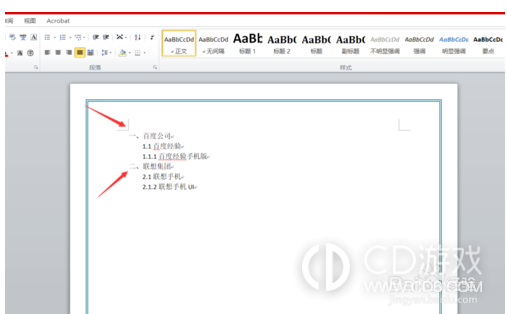
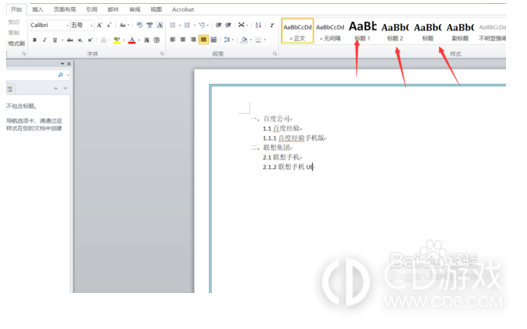
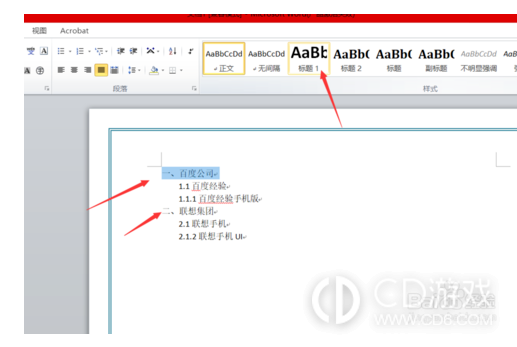
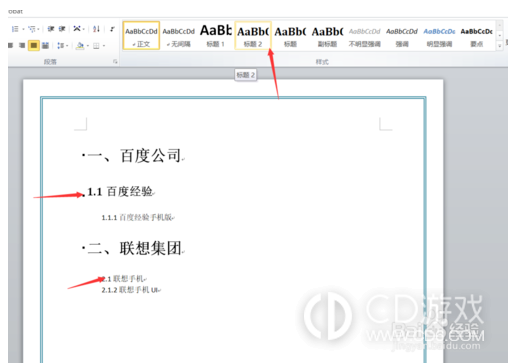
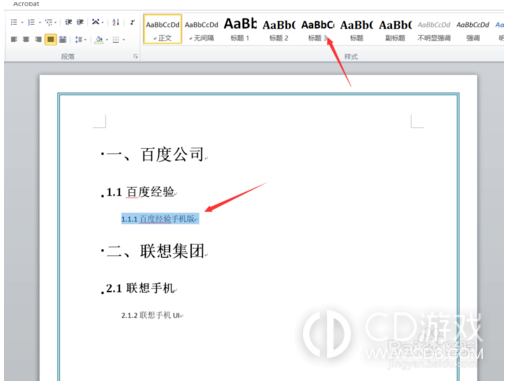
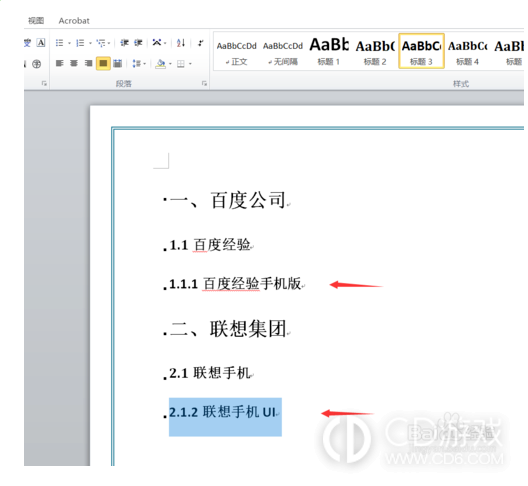
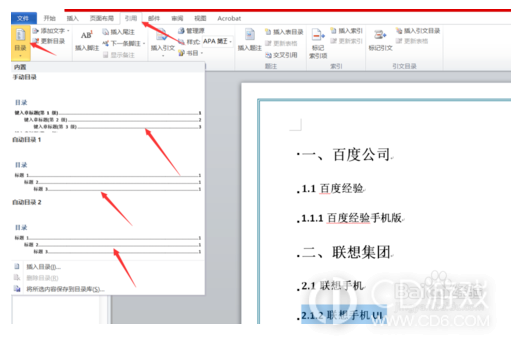
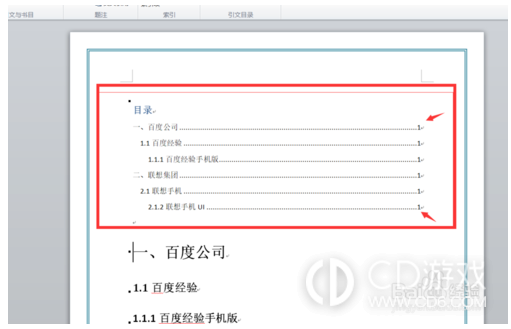
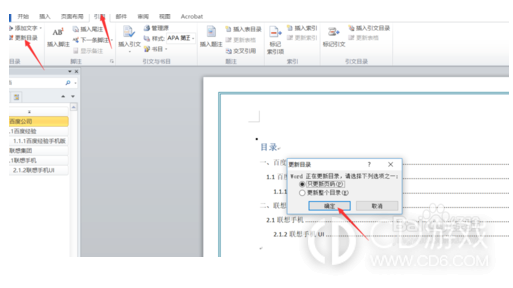
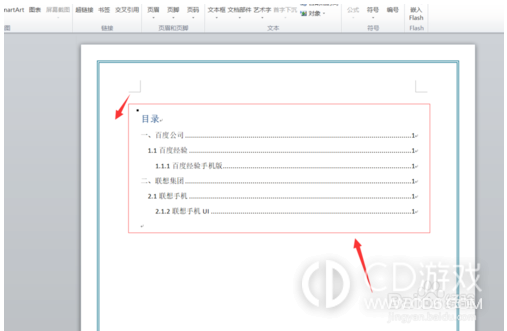








![《word》尾注怎么设置[1]形式](https://img.cd6.com/m00/79/07/2b831ba929674f5f2d09d448f6669681_c_100_67.jpg)











